Speedtest là công cụ đơn giản nhất để kiểm tra Internet của bạn nhanh đến đâu. Tùy theo nhà cung cấp dịch vụ, gói cước đăng ký mà tốc độ tải xuống (download) và tải lên (upload) bị giới hạn ở một mức nhất định.
Nếu sử dụng gói cước 30 Mbps mà kết quả dao động ở 28 Mbps, mạng của bạn hoàn toàn ổn định. Tuy nhiên nếu kiểm tra nhiều lần, tại nhiều thời điểm mà tốc độ chỉ quanh khoảng 10 Mbps, bạn nên liên hệ nhà cung cấp để được hỗ trợ.
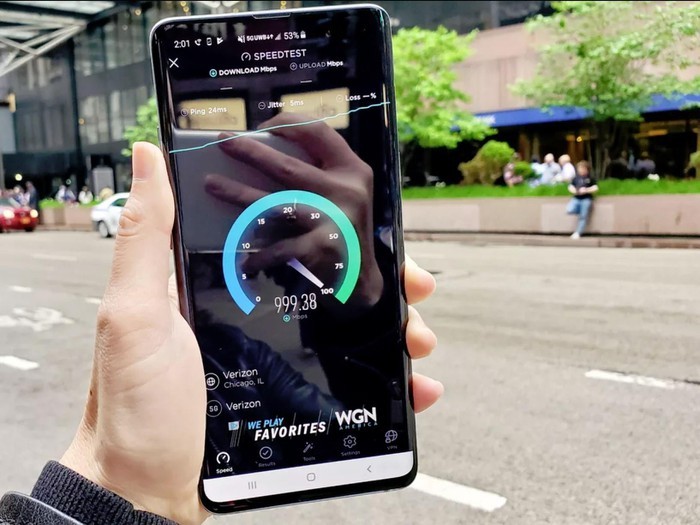
Speedtest.net, Fast... là những công cụ đo tốc độ Internet phổ biến. Ảnh: Cnet.
Thông thường, các công cụ đo tốc độ Internet sẽ kiểm tra 3 thông tin: ping, tốc độ tải lên và tải xuống. 2 thông tin sau quan trọng nhất bởi chúng luôn được nhà cung cấp công khai quảng cáo. Thông thường, tốc độ tải xuống sẽ nhanh hơn tốc độ tải lên.
Công cụ đo tốc độ Internet hoạt động như thế nào?
Khi mới bắt đầu kiểm tra, công cụ sẽ tìm kiếm máy chủ thử nghiệm gần vị trí của bạn nhất. Đây là công việc quan trọng. Một số công cụ như Speedtest.net còn cho phép thay đổi máy chủ khác. Khi đã xác định xong, công cụ sẽ gửi tín hiệu (ping) đến máy chủ rồi chờ nó phản hồi lại, thường là sau vài mili giây.
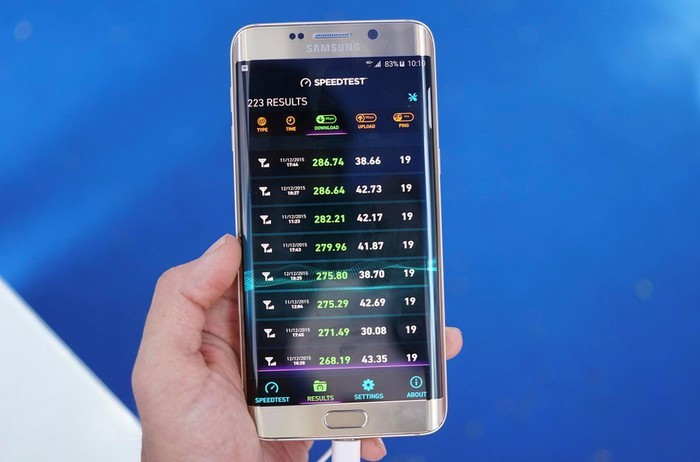
Có 3 thông tin cơ bản mà đa số công cụ cung cấp: ping, tốc độ tải lên, tốc độ tải xuống. Ảnh: Duy Tín.
Tiếp theo, chúng sẽ đo tốc độ tải xuống bằng cách mở nhiều kết nối đến máy chủ rồi tải một lượng dữ liệu nhỏ. Có 2 thông tin được ghi nhận vào lúc này: thời gian lấy dữ liệu và tài nguyên mạng sử dụng là bao nhiêu.
Nếu công cụ nhận thấy Internet của bạn có băng thông lớn (tài nguyên nhiều), chúng sẽ mở nhiều kết nối hơn để tải nhiều dữ liệu hơn. Mục đích chính là sử dụng hết tài nguyên Internet để xem bao nhiêu dữ liệu có thể tải về cùng một lúc.
Hãy tưởng tượng Internet của bạn như đường cao tốc (có giới hạn tốc độ). Mở nhiều kết nối giống như mở nhiều làn đường. Tốc độ giới hạn không đổi, nhưng nhiều xe có thể chạy qua đường một cách nhanh hơn.
Khi có được kết nối phù hợp, công cụ sẽ tải thêm lượng dữ liệu lớn hơn rồi mới đo lượng dữ liệu tải về trong một thời gian nhất định để tính ra tốc độ tải xuống. Tiếp đến là đo tốc độ tải lên. Quá trình này khá giống như trên nhưng thay vì tải từ máy chủ về máy tính, nó sẽ tải dữ liệu từ máy tính lên máy chủ.
Công cụ đo tốc độ Internet có chính xác không?
Cách đo tốc độ Internet nghe thì đơn giản, nhưng để đảm bảo độ chính xác thì lại có nhiều yếu tố ảnh hưởng.
Trước hết, hãy đi sâu vào bước chọn máy chủ. Các máy chủ gần nhất có thể nằm trong cùng thành phố mà bạn ở để mang lại hiệu quả tối ưu do dữ liệu không phải truyền đi xa. Đó là lý do nhiều doanh nghiệp đặt máy chủ của họ tại nhiều khu vực để người dùng dịch vụ của họ tại khu vực đó sử dụng tốt hơn.
Tuy nhiên, toàn bộ Internet thì không gần như vậy. Nhiều website bạn truy cập có máy chủ đặt ở rất xa - ở thành phố, thậm chí là quốc gia khác. Do đó, nhiều lúc sử dụng Speedtest cho kết quả khá cao nhưng khi tải file từ máy chủ nằm quá xa, tốc độ sẽ chậm hơn nhiều.
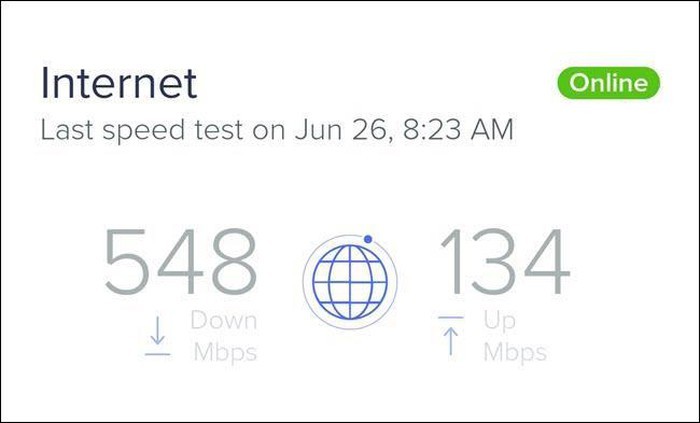
Tốc độ tải xuống thường sẽ nhanh hơn tốc độ tải lên. Ảnh: How-To Geek.
Sự khác biệt về vị trí đặt server là lý do kết quả cho ra thường khác nhau giữa các dịch vụ, như Speedtest.net của Ookla, Fast của Netflix,...
Đến bước thứ 2, công cụ sẽ mở nhiều kết nối và sử dụng hết tài nguyên mạng hiện có. Nếu bạn vừa kiểm tra vừa sử dụng mạng, kết quả sẻ không chính xác. Ví dụ, nếu vừa kiểm tra vừa xem Netflix hay tải file nặng, kết quả thường sẽ chậm hơn so với khi không xem, không tải gì cả.
Điều kiện thử nghiệm cũng ảnh hưởng khá nhiều đến kết quả. Một máy tính gắn mạng dây (Ethernet) thường cho kết quả cao hơn smartphone, tablet sử dụng Wi-Fi. Ngay cả thiết bị khác nhau, dù kết nối vào cùng một mạng, cũng có thể cho kết quả khác nhau.
Làm sao để cải thiện độ chính xác?
Nếu muốn kiểm tra tốc độ chính xác xem có đúng như quảng cáo không, hãy kiểm tra trong điều kiện lý tưởng nhất: máy tính có Ethernet, chọn máy chủ gần nhất và không làm tác vụ gì trong lúc kiểm tra cả.
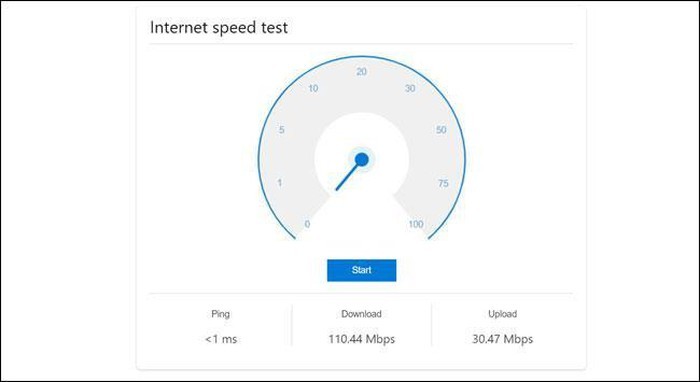
Sử dụng gói tải xuống 500 Mbps nhưng kết quả khi vừa kiểm tra vừa tải bản cập nhật cho Xbox One chỉ còn hơn 110 Mbps. Ảnh: How-To Geek.
Còn nếu muốn kết quả gần giống thực tế nhất, hãy sử dụng các công cụ trên mạng, kết nối mạng Wi-Fi ổn định, chọn máy chủ không quá gần, mở nhạc hoặc những tác vụ thường làm rồi bắt đầu kiểm tra.
Tất nhiên, dù cho điều kiện thử nghiệm lý tưởng đến đâu thì bạn cũng không thể có được kết quả chính xác nhất được. Hãy xem đây như là công cụ tham khảo, thỏa mãn trí tò mò.
Theo Zing
























